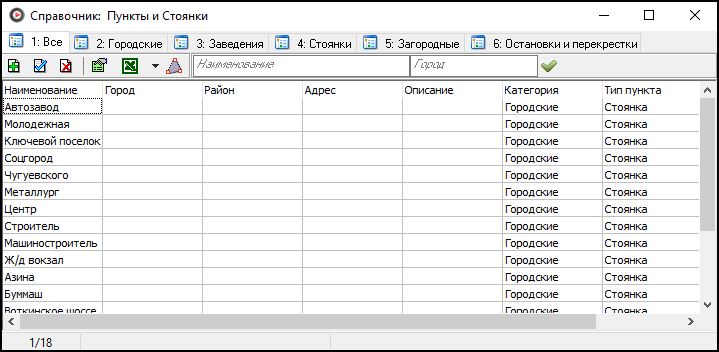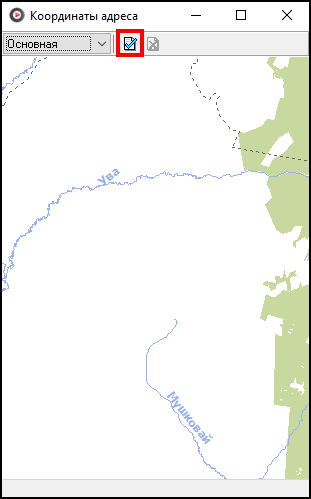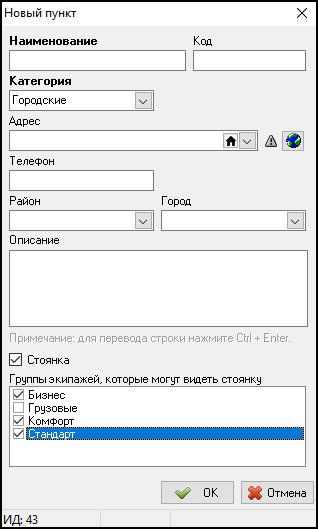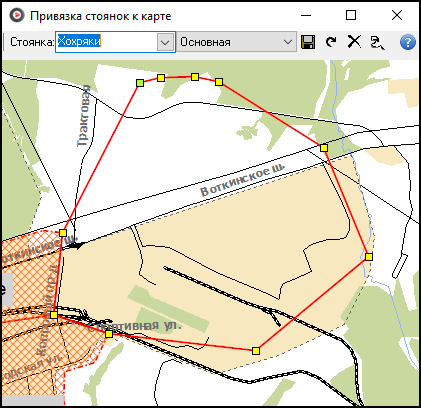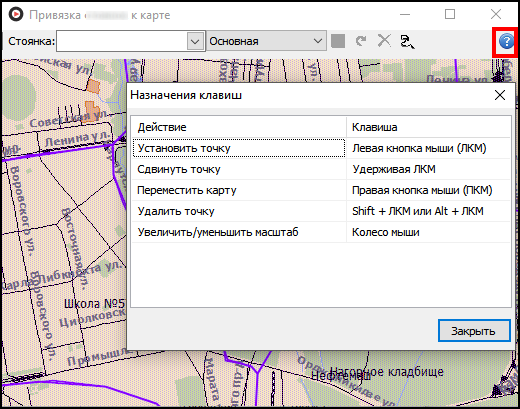Справочник "Пункты и стоянки"
Справочник "Пункты и стоянки" — справочник, в котором хранится список возможных пунктов подачи, а также стоянки экипажей. В общем случае пункт — это какое-то конкретное место подачи, например, кинотеатр, станция метро или гостиница.
Содержание
Зависимости
Этот справочник использует информацию из следующих справочников:
Добавление нового пункта
https://youtu.be/j7SPQ-o0_r8
Чтобы добавить новый пункт, необходимо:
- Нажать кнопку Добавить или клавишу Insert.
- В поле Наименование указать название пункта. Это поле является обязательным для заполнения.
- В поле Код указывается код для пункта, который можно использовать для сортировки в справочнике.
- Из списка Категория нужно выбрать категорию пункта (например, "Городские"). Это поле обязательно для заполнения.
- Адрес пункта можно задать вручную в поле Адрес или на на карте, нажав кнопку Карта
 .
.
- Чтобы указать пункт на карте, в открывшемся окне нужно нажать кнопку Редактировать, а затем двойным кликом мыши выбрать необходимую точку на карте. После этого можно закрыть окно карты.
- В поле Телефон можно записать телефон пункта (например, телефон гостиницы).
- В поле Район можно указать район, в котором находится данный пункт.
- В поле Город можно указать город, к которому относится данный пункт.
- В поле Описание можно добавить описание пункта.
- Нажать OK для сохранения.
Добавление новой стоянки
Добавление новой стоянки похоже на добавление нового пункта.
Чтобы добавить новую стоянку, необходимо:
- Нажать кнопку Добавить или клавишу Insert.
- В поле Наименование указать название стоянки. Это поле является обязательным для заполнения.
- В поле Код можно указать код стоянки. Можно использовать для сортировки в справочнике.
- Из списка Категория нужно выбрать категорию стоянки (например, "Городские"). Это поле обязательно для заполнения.
- Для стоянки поле Адрес не используется.
- В поле Район можно указать район, в котором находится данная стоянка.
- В поле Город можно указать город, к которому относится данная стоянка.
- В поле Описание можно добавить описание стоянки.
- Установить флажок Стоянка.
- Отметить группы экипажей, которые будут видеть данную стоянку.
- Нажать OK для сохранения.
- В справочнике на панели инструментов нажать кнопку Привязка стоянок к карте
 . В открывшемся окне из выпадающего списка выбрать стоянку, которую необходимо отметить на карте. Чтобы разметить область стоянки на карте, следует указать точки полигона. Для этого нужно кликнуть левой кнопкой мыши в том месте, где должна быть очередная точка области. Чтобы завершить разметку полигона, нужно замкнуть его контур, то есть кликнуть левой кнопкой мыши в первую отмеченную точку. После того, как область выделена, нужно нажать кнопку Сохранить и закрыть карту.
. В открывшемся окне из выпадающего списка выбрать стоянку, которую необходимо отметить на карте. Чтобы разметить область стоянки на карте, следует указать точки полигона. Для этого нужно кликнуть левой кнопкой мыши в том месте, где должна быть очередная точка области. Чтобы завершить разметку полигона, нужно замкнуть его контур, то есть кликнуть левой кнопкой мыши в первую отмеченную точку. После того, как область выделена, нужно нажать кнопку Сохранить и закрыть карту.
Подсказка
Подсказку о том, как работать в окне привязки к карте, можно открыть, нажав на знак вопроса.
Экспорт данных
Данные из этого справочника могут быть экспортированы в документ Microsoft Excel, в формат .csv или в буфер обмена. Чтобы экспортировать данные, нужно нажать кнопку Экспортировать данные в Excel.
Если необходимо произвести экспорт в формат .csv или в буфер обмена, нужно нажать на черную стрелку ![]() справа от кнопки Экспортировать данные в Excel и выбрать нужный вариант экспорта.
справа от кнопки Экспортировать данные в Excel и выбрать нужный вариант экспорта.